ヒント1:テキスト形式を変換する方法
ヒント1:テキスト形式を変換する方法
テキストファイルには、すべてのファイルを持ち運ぶことができますが、各国語の言葉として解釈できる情報を含んでいます。これらのファイルのデータには、テキストの視覚的表現に関連する追加の情報を含めることができます。追加データを記録する形式は、これらのファイルを保存するときにプログラムが使用する標準によって異なります。テキストファイルの作成に使用したアプリケーション以外のアプリケーションを使用してファイルを読み取るには、テキストをあるフォーマットから別のフォーマットに変換する必要があります。

指示
1
開くことができるアプリケーションを決定する形式を変更する必要のあるテキストファイル。ファイル形式は、その名前の拡張子によって決定されます。名前の最後の部分の後に書き込まれます。通常、オペレーティングシステム自体は、インストールされたアプリケーションのどれを起動してファイルに転送する必要があるかをこの拡張によって判断するため、プログラムを自分で選択する必要はほとんどありません。 OSが興味のあるファイルを転送する必要のあるエディタを特定できない場合、最も簡単な方法は、利用可能なテキストエディタの1つ、つまりMicrosoft Wordからダウンロードすることです。
2
テキストエディタの機能をあなたがファイルを開いた - ほとんどはテキストファイルをいくつかのフォーマットで保存することができ、時には何十種類ものフォーマットで保存することができます。 Wordなどでファイルをダウンロードしたら、ドキュメントを保存するための標準ダイアログボックスを呼び出します。これは、メインメニューから行うことができます。Altキーを押した後、ドロップダウンメニューの下矢印を押して、「名前を付けて保存」セクションを選択し、「その他のフォーマット」項目を選択します。表示される保存ダイアログで、[ファイルタイプ]ドロップダウンリストを展開し、必要なフォーマットを選択して[保存]ボタンをクリックします。他のテキストエディタを使用する場合は、別の形式の保存手順が多少異なる場合があります。
3
可能であれば、コンバータプログラムを選択してくださいワードプロセッサでは、必要なファイルを別のテキスト形式で保存するには十分ではありません。原則として、そのようなコンバータは普遍的ではありませんが、特定の形式でのみテキスト形式を変換するためのものです。たとえば、Docx2Rtfプログラムの変換の方向は、その名前に直接示されます。これらのプログラムの一部は、オンラインサービスとして検索され、機能します。
ヒント2:文書の変換方法
変換したい場合 文書 HTMLへのテキスト形式、使用Microsoft Office Wordのテキストエディタ。それはあなたが簡単かつ迅速に任意のボリュームのテキストをHTMLページに変換することができます。しかし、この変革の瞬間には否定的な側面があります。最終的なファイルには、多くの不必要な情報が含まれています。したがって、このタイプのファイルを変換する前に、いくつかの変換オプションを調整する必要があります。
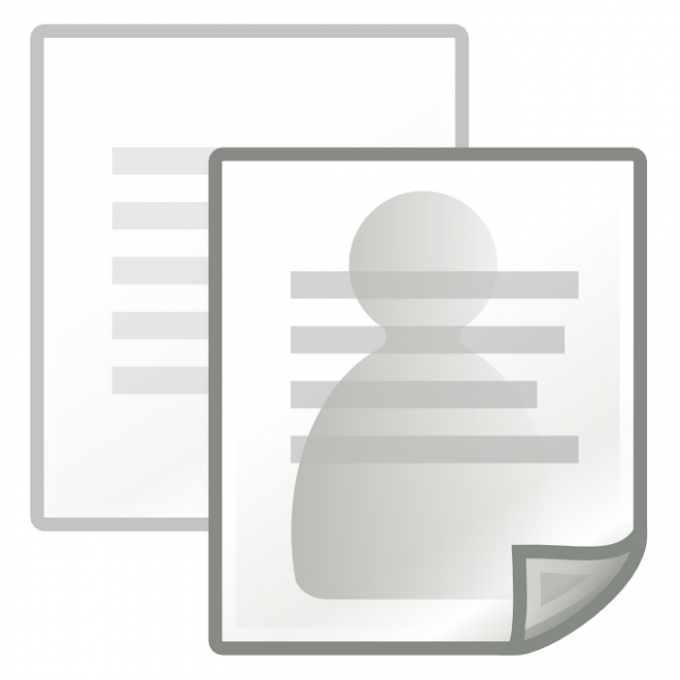
あなたは必要になります
- テキストエディタはMicrosoft Office Wordです。
指示
1
開始するには、実行する必要がありますプログラムMS Wordを開き、変換するファイルを開きます。 [ツール]メニューをクリックし、[オプション]コマンドを選択します。表示されるウィンドウで、[全般]タブに移動します。
2
クリックして "文書a "。 表示されたダイアログで、[ブラウザ]タブを選択し、ジュニアコンフィグレーションブラウザを選択します。表示される[設定]ウィンドウで、すべてのチェックマークをオフにします。その後、「OK」をクリックします。
3
これらの手順を実行した後、ファイルを変換します。 [ファイル]メニューの[Webページとして保存]をクリックします。表示されたダイアログボックスで、[ファイルタイプ]フィールドで[フィルタ付きWebページ(* .htm、* .html)]を選択します。
4
しかし、すべての行動は、おおまかに言えば、変換されたページの全体的な重量を減らすための作業の一部のみでした。特別なプログラムの助けを借りてページの深い最適化を行うことができます。古いバージョンのMS Word(2002バージョン以前)を使用している場合は、 "Reconstruction 2000/2002"プログラムが有効です。変換されたファイルを深く最適化するためのマクロパッケージです。また、このプログラムを使用すると、プログラムで直接ファイル変換を実行できます。
5
このプログラムの代替案は、Zapadoo-WordCleaner社のユーティリティとして役立ちます。これにより、同じアクションを実行できますが、同時に、すべてのバージョンのMS Wordテストエディタで動作することができます。
ヒント3:テキストファイルをPDFに変換する方法
PDFフォーマットは、アドビシステムズ社の送信用に作成されたものです写真を含む文書、表。また、必要に応じて、テキストファイルをPDFドキュメントに変換することもできます。任意のデバイスやOSで開くことができます。さらに、このフォーマットは、企業における文書循環の維持のために特別に開発されました。ドライブ上のメモリが少なくて済むので、他の人が編集しないで閉じることが簡単です。

指示
1
まず、コンバータをインストールする必要があります。 PDF形式で作業する最善のプログラムの1つがNitro PDF Professionalです。それを購入するか、テスト版をダウンロードしてください。アプリケーションを起動し、その指示に従います。インストール後、コンピュータを再起動します。
2
これで、コンバータの存在を確認する必要があります。システム。これを行うには、「スタート/設定/プリンタ」に移動します。プリンタウィンドウが開き、Nitro PDF Creatorというプリンタがあるかどうかを確認できます。そうであれば、インストールは成功しました。
3
次に、印刷を設定する必要があります。 Nitro PDF Creatorプリンタを右クリックします。ドロップダウンメニューで、サブメニュー「印刷設定...」をクリックします。 [設定]ウィンドウが開きます。保存セクションが含まれます。新しく作成されたすべてのドキュメントがPDF形式で書き込まれる場所と、同じ名前のファイルが指定されたディレクトリにある場合のアクションを指定します。
4
コンプライアンスセクションで、標準を選択します作成されたPDF文書。 Documentinformationセクションに、生成されたPDFドキュメントのメタデータを含めます。タイトル - 文書のタイトル、件名 - 文書の本質の記述、著者 - 著者に関する情報、キーワード - この文書がインターネット上で索引付けされるキーワード。 [セキュリティ]セクションでは、文書データの編集とコピー、および暗号鍵の長さの選択機能にアクセスするためのパスワードを設定できます。
5
[ページ]セクションでは、パラメータを指定できますドキュメントのサイズと向き[初期ビュー]で、ユーザーにドキュメントを開く方法を指定します。シートから、画面上のページ数、モニタ画面上のウィンドウの位置を指定します。 [Conversionquality]セクションで、生成されたドキュメントの品質を選択します。それが良いほど、最終的なファイルのサイズが大きくなり、ドライブ上のスペースが多くなります。これらの設定をすべて無視すると、ドキュメントはデフォルト設定で作成されます。
6
次に、テキスト文書を開いたり作成したりします。任意のエディタ。ドキュメントには、テキスト、画像、数式、表、これらすべての要素を設計するための関連属性など、任意の静的オブジェクトを含めることができます。最後の編集後、保存します。
7
メインメニューのFileセクションを開きます。その中で、印刷を担当するサブキーを見つけます。印刷設定のダイアログボックスが表示されます。プリンタのドロップダウンリストから[Nitro PDF Creator]を選択します。 [印刷]ボタンをクリックします。数秒後、ドキュメントはPDF形式で準備されます。







